【Eclipse】まずは覚えておきたい使い方(Java)
※インストール方法は
【Java】Eclipseのインストール方法(Windows)
zipファイルで圧縮されたプロジェクトをEclipseにインポートする
- zipファイルをダブルクリックし中のフォルダを選択し、Ctrl+Cでコピー
- workspaceフォルダを開き、上記1のファイルを貼り付け
- Eclipseにインポートを行う
ファイル→インポート→一般→既存プロジェクトをワークスペースへ→参照ボタンで上記1のフォルダを指定→完了
【Part1】
mainメソッドを挿入
mainと入力してCtrl+スペース
コードの文字の大きさ調整
Ctrl+や-
インデント揃える
Ctrl+Shift+F
保存
Ctrl+S
インポート
赤い波線にマウス合わせて、~をインポートしますを選択
Ctrl+Shift+Oでダイアログを開いて行う
変数を一度に変換
変数を範囲選択→右クリック→リファクタリング→名前変更→変数名を入力→Enter
System.out.println();を記述する時
sysoと入力してCtrl+Space
実行
ファイルかコードの上で右クリック→実行
Ctrl+F11
一度に複数行をコメント(アウト)にする
コメント(アウト)にしたい行を選択→Ctrl+/
クラスやメソッドが記述されている場所に移動
Ctrlキー押しながらクラス名やメソッド名をクリック→実装を開く
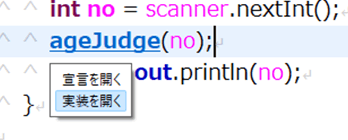
try catchを記述する
コードを行ごと選択→右クリック→囲む→try/catchブロック
コンソールの中身をクリア
コンソール上で右クリック→クリア

コンストラクタやgetter/setter、toString()自動生成
挿入したい所にカーソルを置く→右クリック→ソースを選択し下記のいずれかを行う
・getterおよりsetterの生成
・フィールドを使用してコンストラクターを生成
・toString()生成
ファイルを閉じる
タブの上で右クリック、下記のいずれかを選択

ファイル→すべてのファイルを閉じる
【Part2】
補完
Ctrl+Space
行ごと上下に移動する
Alt + ↑ or ↓
検索置き換え
Ctrl+F
リフレッシュ
f5
インポート
Ctrl+Shift+O
Eclipseの背景色を変更
[ウインドウ]→[設定]→[一般]→[外観]→[ルック&フィール]と[色およびフォント・テーマ]などを変更
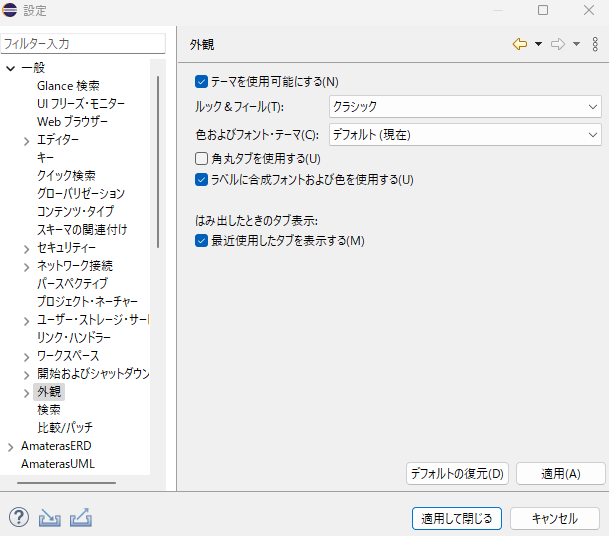
Eclipseのフォントの種類や大きさを変更
ウインドウ→設定→一般→外観→色とフォント→基本→テキスト・フォント→編集
プロジェクトを閉じる
プロジェクトの上で右クリック→[プロジェクトを閉じる]
クラス名をコピー貼り付け
1.パッケージエクスプローラのクラス名をコピー(右クリック→コピーやCtrl+Cなど)

2.コード上に貼り付け(右クリック→貼り付けやCtrl+V)
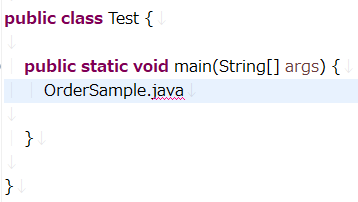
3.「.java」など不要な所を削除
パッケージエクスプローラなどの文字の大きさを変更
ウインドウ→設定→外観→色とフォント→ビューおよびエディター・フォルダー→ビューのツリーおよびテーブル・フォントを選択し編集ボタンで変更
使えるようになると、自分でコードが直せるようになりますよ〜
Udemyで講座を公開中!
note
Discussion